こんにちは。今回はPCでの操作をより効率的にしたいとお考えの方にシステムエンジニア歴10年以上の私が効果的な方法を解説したいと思います。
PC操作で時間短縮や効率を上げる時になるべくキーボードを使い、マウスは使わないようすることが最も重要だと私は思います。
仮に今回ショートカット使わずに1日10回、1回につき5秒かかったとします。ショートカットを使えば1秒にも満たないので、1年間でどれだけの時間短縮になるかと言えば、
10 × 5 × 20(日)× 12(ヶ月) = 12,000(秒) = 200(分)= 3.333(時間)
上記の通り、3時間超の時間を短縮させることが可能となります。しかも得られる結果は同じなので、ショートカットキーを使わなかった時間は完全に無駄な時間となってしまいます。
ショートカットキーを使いこなせるようになったワケ
ここからは私の経験談になります。私が新卒で入社した当時、リーマンショックにより世界経済が停滞する直前となっていました。日本も経済的に厳しい状態で私が入社して以降数年間は新卒入社の採用をせず、私は永遠の下っ端でした。
つまり次の新入社員が入ってくるまでの長期間、私は通例なら新入社員がやるような誰もやりたくないけどやらねばならない単純作業を誰よりもこなしてきました。
しかも年次が上がるにつれて求めれらる技術や能力は当然向上させることが前提となっていてです。
そのおかげでショートカットキーやExcel関数などを駆使し少しでもタスクを短い時間で効率的に行うことが身についたと思っています。
そんな私がよく使うであろうショートカットキーを紹介します。かなりメジャーなものが多いので、もしご存知ないものがあれば即活用してください。
また、片手で使えるようにキーボードのイメージ付きで解説していきます。逆に言えば片手で使えるくらい手軽なものなので、どんどん活用していっていただきたいと私は思っています。
慣れるまでに時間がかかるが、繰り返し使うよう意識
ショートカットキーを使い始めるときには使い方に戸惑うこともあり、マウスの方が良いと感じてショートカットキーを使いたくないかもしれません。
どうしても今までのやり方がやりやすいと感じてしまうのは当然かと思います。
しかし、使い慣れることによって確実にマウスよりも効率的に作業ができますますし、その積み重ねで周囲からPC操作が得意な人という評価を得ることなる可能性が高いです。
ですので、慣れるまでに時間はかかりますが、日々の積み重ねで習得していくことをお勧めします。
私はちょっとした知識を覚えるときには、Windowsの付箋(現在はSticky Note)を使ってショートカットキーがいつも見えるところに置いていました。
Shift + Tab:ウィンドウを切り替える
私が一番使用しているショートカットと言っても過言ではありません。例えば、Webページを見ながらWordを編集する場合、Shift + Tabキーを使いながら画面を交互に変えて作業をします。
マウスで開きたいウィンドウを都度変えると数秒かかるかと思いますが、このショートカットキーを使えば一瞬です。
Ctrl + Tab :同じウィンドウ内のタブを切り替える

先ほど紹介したShift + Tabは異なるウィンドウ(WebブラウザとWordなど)間での移動に適してショートカットでしたが、Ctrl + TabキーはWebブラウザ間でのタブを切り替える際に役に立つショートカットとなります。
Win + D:全てのウィンドウを最小化

Win + D を押下することによって、開いているWebブラウザなどが全て最小化され、デスクトップの画面に戻ることができます。こちらも私がよく使うショートカットになります。
F2 :ファイル名の編集
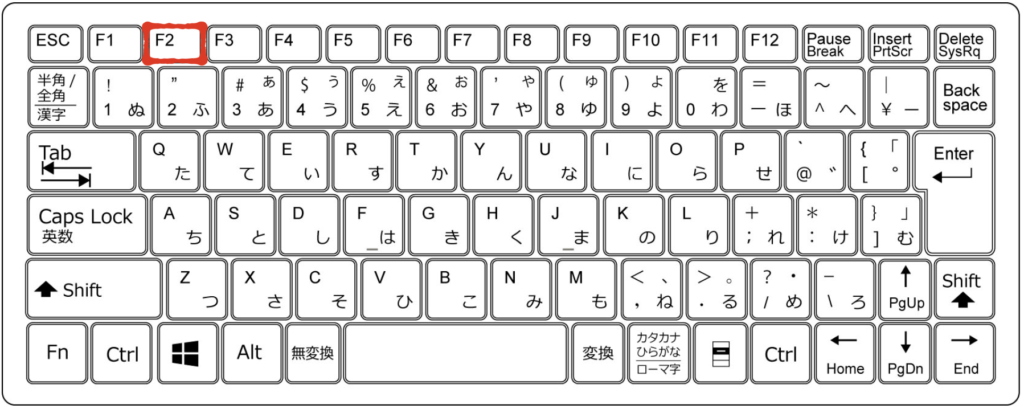
ファイル名にマウスを当てながらF2ボタンを押下すると、ファイル名の変更が可能となります。ショートカットキーを使わないと右クリック→名前の変更となりますため、使う・使わないで手間が格段に違うと思います。
Ctrl + P:印刷

Ctrl + Pで印刷画面に切り替わります。ペーパーレスと叫ばれる昨今においても、書類のPDF化などによって印刷ボタンを使う機会はまだまだ多分にあるはずです。
Ctrl + C:コピー
ショートカットキーの定番中の定番、Ctrl + Cになります。ファイルのコピーやExcelでのセルのコピーなど様々なものに対してコピーを行うことができます。後述の貼り付けとセットで覚えてください。
Ctrl + X:カット(切り取り)

こちらも定番中の定番となっています。コピーとの違いは貼り付け時に元が残るか消えるかの違いのみです。切り取りをした場合は元が消えます。コピーの場合は元が残ります。
Ctrl : V:ペースト(貼り付け)

上述のコピー(Ctrl + C)、または切り取り(Ctrl + X)の結果、貼り付け先を決定し、Ctrl + Vを押してコピーや切り取りしたものを貼り付けることができます。
Ctrl + Z:元に戻す

何かしらの経緯で直前の作業が間違ってしまった時に使うショートカットキーがCtrl + Zとなります。例えば、コピーしたファイルの貼り付け先を間違って貼り付けした場合、Ctrl + Zを押下すると貼り付け前に戻すことができます。
Ctrl + F:検索

WebページやExcel、Wordの中に特定の言葉が入っているかを確認する場合、Ctrl + Fを押下し検索を実施してください。
終わりに:たかがショートカットキー、されどショートカットキー
今回ご紹介したショートカットは基礎中の基礎になります。知らないものがあれば、即活用いただくことをおすすめします。
たかだかショートカットをお思いの方もいるかもしれませんが、「ちりもつもれば・・・」の典型と言えるのではないかと私は思っています。
ショートカットを使わず、数秒間を無駄にすることも珍しくありません。しかし、積み重ねれば冒頭で試算したように長期的に考えれば大きな業務改善効果があることは目に見えています。たかがショートカットキー、されどショートカットキーです。
今やPC無しで仕事をすることが不可能なご時世ですので、是非ともPCを使って作業をする際にはご活用いただければと思います。





コメント